6 manieren om dit op te lossen Hoe u grijze nummers kunt beluisteren Spotify
"Hoe luister je naar uitgegrijsde nummers op Spotify?” Dit is eigenlijk een veelgestelde vraag van Spotify gebruikers. Ze hebben zeker een aantal nummers die grijs worden weergegeven in hun lijsten en zijn niet beschikbaar om af te spelen. Nu is de vraag hoe dit probleem op te lossen? Over het algemeen moet u, om dit probleem op te lossen, eerst de reden weten waarom het gebeurt en vervolgens een oplossing toepassen.
In dit artikel zal ik een discussie delen over uitgegrijsde nummers en de procedure die u kunt volgen hoe te luisteren naar uitgegrijsde nummers op Spotify. Zorg ervoor dat u dit bericht tot het einde blijft lezen.
Artikel Inhoud Deel 1. Waarom zijn? Spotify Nummers vergrijsd?Deel 2. Hoe repareer ik uitgegrijsde nummers op? Spotify?Deel 3. Hoe te vermijden? Spotify Liedjes die grijs worden?Deel 4. Overzicht
Deel 1. Waarom zijn? Spotify Nummers vergrijsd?
De meesten van jullie hebben zeker al ervaren dat een grijs nummer op je Spotify afspeellijst. Als je er nog geen hebt gezien, kan het zijn dat de optie "Beschikbare nummers in afspeellijsten weergeven" onder Weergaveopties sindsdien niet is ingeschakeld. Als dit is uitgeschakeld, krijg je niet al die niet-beschikbare nummers te zien omdat Spotify zal deze nummers automatisch niet opnemen of automatisch verbergen in uw afspeellijst.
Als je een idee wilt hebben van welke nummers grijs zijn weergegeven in je afspeellijst, ga je naar Instellingen en zet je onder Weergaveopties de schakelaar tegenover "Toon niet-beschikbare nummers in afspeellijsten". Na een paar minuten, wanneer u uw afspeellijst controleert, ziet u alle nummers die grijs zijn weergegeven met een bericht dat nummer niet beschikbaar is. Wat zijn nu de belangrijkste redenen achter deze vergrijsde nummers?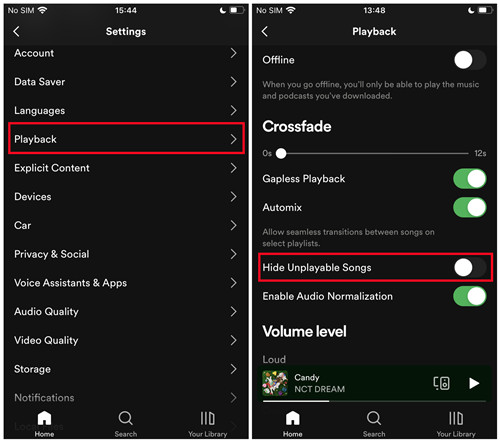
Reden 1: Formaatfout
Een reden kan zijn dat het formaat van de uitgegrijsde nummers mogelijk niet hetzelfde is als de indelingen die worden ondersteund door Spotify. Dus, als je een aantal nummers hebt geïmporteerd naar Spotify, zou dit de reden kunnen zijn. Ook zijn de meeste nummers van andere streamingdiensten DRM beveiligd waardoor ze niet toegankelijk en afspeelbaar zijn in elke streaming-applicatie en op elk apparaat.
Reden 2: verbindingsproblemen
Van het woord zelf kan dit worden veroorzaakt door de internetverbinding die u gebruikt. Mogelijk hebt u een slechte of trage internetverbinding en ondervindt u problemen bij het laden ervan. Een andere reden kan zijn dat u per ongeluk de offline modus in Spotify. Voordat u de applicatie gebruikt, moet u ervoor zorgen dat u een actieve internetverbinding heeft om problemen te voorkomen.
Reden 3: Regiobeperkingen
Niet alle inhoud van Spotify zijn overal ter wereld toegankelijk en beschikbaar. Dus, als je naar een ander land gaat, verwacht dan al dat sommige van de nummers die je hebt opgeslagen in je Spotify afspeellijst is mogelijk niet beschikbaar en wordt automatisch grijs weergegeven.
Reden 4: Problemen met licentieovereenkomsten
Een andere mogelijke reden zou kunnen zijn dat problemen met licentieovereenkomsten met Spotify hebben gewekt. Dit zou de reden kunnen zijn waarom sommige van je favoriete exclusieve hits op Spotify op een dag weg zou zijn.
Met de mogelijke redenen hierboven besproken, Spotify gebruikers vragen zich af hoe ze deze niet-beschikbare nummers kunnen kennen en vragen zich ook af hoe ze naar uitgegrijsde nummers kunnen luisteren op Spotify. Nu dit wordt vermeld, heb ik hier een aanstaande discussie over de procedure voor het luisteren naar uitgegrijsde nummers op Spotify. Als je meer wilt weten, zal het volgende deel van dit bericht je daarbij helpen.
Deel 2. Hoe repareer ik uitgegrijsde nummers op? Spotify?
Zoals eerder vermeld, zijn de mogelijke redenen waarom de nummers niet beschikbaar zijn, de hierboven genoemde. Om deze problemen op te lossen, heb ik hieronder de effectieve oplossingen om te voorkomen dat u de problemen ervaart die zojuist zijn genoemd.
Oplossing 1: controleer uw internetverbinding
Een probleem kan uw internet zijn. Maak er een gewoonte van om eerst uw internet te controleren, omdat dit de eenvoudigste fout kan zijn achter het grijs worden van de nummers. Zorg ervoor dat je een stabiele internetverbinding hebt. Er kunnen grijze nummers verschijnen als uw verbinding zwak of onstabiel is en nummers niet goed kunnen worden gedownload of gestreamd. Probeer dus een tijdje de verbinding met het netwerk te verbreken en vervolgens opnieuw verbinding te maken.
Oplossing 2: gebruik een VPN-netwerk
Om het probleem op te lossen over uitgegrijsde nummers omdat ze niet beschikbaar zijn in landen en regio's, kunt u een VPN-service en een ander type server zoals Amerikaans of Europees. Daarom voordat je begint met spelen Spotify nummers, zorg er dan voor dat u verbonden bent met een ondersteund land via een VPN en dat de VPN een goede netwerkconditie heeft.
Oplossing 3: Duidelijk Spotify cache
Soms is de geschiedeniscache in de Spotify app kan grijsverschijningsproblemen veroorzaken, dus u moet dit mogelijk wissen Spotify's cache, maar hierdoor wordt al uw inhoud gewist.
Voor details, zie: Hoe te wissen Spotify Cache op Windows/Mac/Android/iPhone
Oplossing 4: log opnieuw in Spotify
Indien de spotify nummer grijs is, kunt u ook proberen uit te loggen bij uw Spotify account en log vervolgens opnieuw in. Dit kan u ook helpen om te stoppen Spotify van het grijs maken van nummers.
Voor Windows/Mac
Klik op het profielpictogram in de rechterbovenhoek > Afmelden en meld u vervolgens opnieuw aan met uw Spotify account wachtwoord.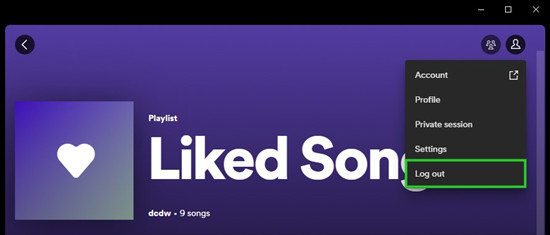
Voor Android/iPhone
Ga naar Instellingen en scroll naar de knop ‘Uitloggen’ onderaan. Klik erop en log opnieuw in.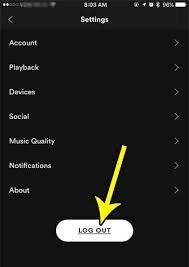
Oplossing 5: importeer de nummers in Spotify Nogmaals
Je kunt natuurlijk ook enkele grijze nummers weer aan de afspeellijst toevoegen, deze methode kan ook een oplossing zijn.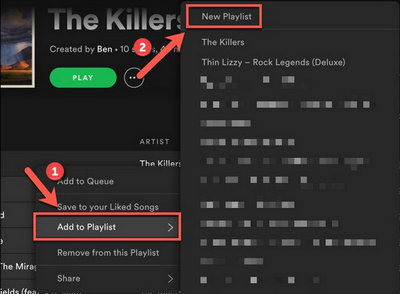
Oplossing 6: opnieuw installeren Spotify Aanvraag
Het opnieuw installeren van de app is een van de meest voorkomende oplossingen als het gaat om het oplossen van problemen Spotify problemen. Je kunt deze actie proberen wanneer je nummers tegenkomt in je Spotify afspeellijst die onverwacht grijs wordt weergegeven.
Deel 3. Hoe te vermijden? Spotify Liedjes die grijs worden?
Nadat je hebt geleerd hoe je het kunt repareren Spotify nummers grijs worden, kunt u zich even gelukkig voelen. Omdat Foutcodes verschijnen vaak in Spotify, kunt u beter een manier vinden om de nummers naar lokale bestanden te downloaden, zodat u zich daar geen zorgen over hoeft te maken.
Vandaar TuneSolo Spotify Music Converter ontstaat, deze tool is zeer goed in staat DRM te verwijderen en wordt gebruikt om nummers efficiënt te converteren. Na uw nummers converteren naar elk formaat vanaf MP3, WAV, AAC en FLAC, je kunt ze nu gemakkelijker naar elk ander apparaat verplaatsen. Met de hulp van TuneSolo, kunt u uw favoriete muziek op elk gewenst moment en zonder enige beperking afspelen.
Hieronder vindt u de stappen die u kunt gebruiken TuneSolo Spotify Music Converter en het proces voor het luisteren naar grijze nummers Spotify:
Stap 1. Download de applicatie van TuneSolo Spotify Muziek converter
Om de applicatie naar uw apparaat te downloaden, moet u uw browser openen en naar de officiële website van zoeken TuneSolo. Nadat de applicatie volledig is gedownload, gaat u verder met de installatie en het starten ervan.
Stap 2. Voeg de nummers toe aan de muziekconverter
Nu, na de succesvolle lancering van TuneSolo, worden al je afspeellijsten in de converter geladen. U kunt nu beginnen met het selecteren van de tracks en deze toe te voegen aan TuneSolo door hun links te kopiëren en te plakken of door ze gewoon te slepen en neer te zetten.

Stap 3. kies het uitvoerformaat van de nummers
Kies uit de formaten die een tijdje geleden zijn genoemd het formaat dat u het liefst wilt hebben. Kies daarna ook een uitvoermap bij het opslaan van de bestanden die zijn geconverteerd.

Stap 4. Start het conversieproces
Omdat alles al is ingesteld, klikt u op de knop "Alles converteren" en laat u het conversieproces starten. Wacht een paar minuten totdat het hele proces is voltooid.

Stap voor 5. Bekijk de sectie Uitvoerbestand
Als het conversieproces al is voltooid, klikt u op het gedeelte Uitvoerbestand bekijken en downloadt u de nummers als lokale bestanden naar uw computer.
Dit zijn de eenvoudige stappen die u moet volgen om naar uitgegrijsde nummers te luisteren op Spotify. Je moet ze goed volgen om te voorkomen dat de nummers grijs worden weergegeven. Nu de nummers lokaal zijn opgeslagen, kunt u ze nu van het ene apparaat naar het andere laten overbrengen en buiten de Spotify app.
Deel 4. Overzicht
Om het artikel samen te vatten, je kent inmiddels de meest mogelijke redenen waarom de nummers grijs worden weergegeven en niet beschikbaar zijn. Het eerste dat u eraan moet doen, is vaststellen wat het belangrijkste probleem hierachter is. Zodra het al is geïdentificeerd, kunt u nu de oplossing doen om dit op te lossen. Ook zijn de mogelijke en effectieve oplossingen hiervoor besproken. Als u nu wilt voorkomen dat het probleem zich voordoet, kunt u beter gebruik maken van de TuneSolo Spotify Music Converter en download de nummers vooraf op uw apparaat. Deze tool zou de handigste methode zijn om naar uitgegrijsde nummers te luisteren Spotify.